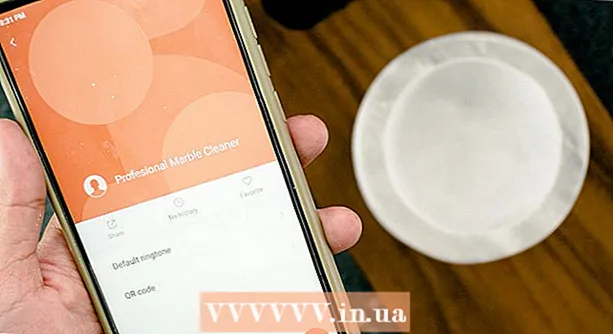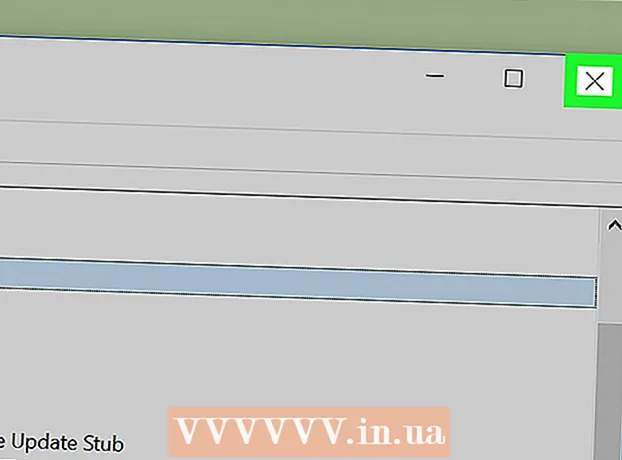Автор:
Randy Alexander
Жасалған Күн:
24 Сәуір 2021
Жаңарту Күні:
11 Мамыр 2024

Мазмұны
Бұл wikiHow сізге PDF құжатына мәтін қосуды үйретеді.
Қадамдар
3-тен 1-әдіс: Adobe Reader DC қолданыңыз
PDF құжатын Adobe Reader-де ашыңыз. Қызыл Adobe Reader бағдарламасын мәтінмен ашыңыз A стильдендірілген ақ. Содан кейін басыңыз Файл (Файл) экранның жоғарғы жағындағы мәзір жолында Келесі түймешігін басыңыз Ашық ... (Ашу ...), мәтін қосқыңыз келетін PDF құжатын таңдап, басыңыз Ашық.
- Егер сізде Adobe Reader болмаса, оны get.adobe.com/reader сайтынан тегін жүктей аласыз, бағдарламалық жасақтама Windows, Mac, Android амалдық жүйелерінде жұмыс істейді.

Басыңыз Құралдар (Құралдар) терезенің жоғарғы сол жақ бұрышында.
Басыңыз Толтыру және қол қою (Толтыру және қол қою). Терезенің жоғарғы сол жағында қарындаш белгішесі бар.

Терезенің жоғарғы жартысындағы «Ab» белгішесін басыңыз.
Мәтінді қосқыңыз келетін құжаттағы орынды нұқыңыз. Диалог терезесі пайда болады.

Мәтін өлшемін реттеңіз. Мәтін өлшемін кішірейту үшін кіші «А» батырмасын басыңыз. Қаріптің өлшемін ұлғайту үшін үлкен «А» батырмасын басыңыз.
Диалогтық терезеде «Мәтінді теру» батырмасын басыңыз.
PDF құжатына қосқыңыз келетін мәтінді енгізіңіз.
Диалог терезесінің сыртындағы құжатты нұқыңыз.
Басыңыз Файл мәзір жолағында және таңдаңыз Сақтау ашылмалы мәзірде. Сонымен, қосымша мәтін PDF құжатына сақталды. жарнама
3-тен 2-әдіс: Adobe Reader XI пайдалану
PDF құжатын Adobe Reader-де ашыңыз. Қызыл Adobe Reader бағдарламасын мәтінмен ашыңыз A стильдендірілген ақ. Содан кейін басыңыз Файл экранның жоғарғы жағындағы мәзір жолағында келесі түймесін басыңыз Ашық ..., мәтін қосқыңыз келетін PDF құжатын таңдап, басыңыз Ашық.
- Егер сізде Adobe Reader болмаса, оны get.adobe.com/reader сайтынан тегін жүктей аласыз, бағдарламалық жасақтама Windows, Mac, Android амалдық жүйелерінде жұмыс істейді.
Картаны басыңыз Толтыру және қол қою терезенің жоғарғы оң жақ бұрышында.
Басыңыз Мәтін қосу (Мәтін қосу). Мәтін белгішесінің жанындағы опция Т «Толтыру және қол қою құралдары» мәзірінде.
- Егер сіз бұл опцияны көрмесеңіз, мәзірді кеңейту үшін «Толтыру және қол қою құралдары» жанындағы кішкентай үшбұрышты басыңыз.
Мәтінді орналастырғыңыз келетін жерді нұқыңыз. Құжатты басқан жерде курсормен сұхбат терезесі пайда болады.
Диалог терезесінде ашылмалы мәзірден қаріпті таңдаңыз.
Қаріп өлшемін таңдаңыз. Қаріп атауының оң жағындағы ұяшыққа қолданғыңыз келетін мәтін өлшемін енгізіңіз.
Мәтін түсін өзгерту үшін квадраттары қабаттасқан «Т» әрпін басыңыз.
Жыпылықтайтын меңзердің жанындағы құжатты басыңыз.
PDF файлына қосқыңыз келетін мәтінді енгізіңіз.
Белгіні басыңыз х тілқатысу терезесінің жоғарғы сол жақ бұрышында.
Басыңыз Файл мәзір жолағында және таңдаңыз Сақтау ашылмалы мәзірде. Сонымен, қосымша мәтін PDF құжатына сақталды. жарнама
3-тен 3-ші әдіс: Mac жүйесінде алдын ала қарауды қолданыңыз
PDF құжатын Алдын ала қарау бағдарламасында ашыңыз. Фотосуреттер қабаттасатын көк алдын ала қарау белгішесін екі рет нұқыңыз, содан кейін басыңыз Файл мәзір жолағын таңдап, таңдаңыз Ашық ... ашылмалы мәзірде. Диалогтық терезеден файлды таңдап, нұқыңыз Ашық.
- Алдын ала қарау - бұл Apple Mac OS нұсқаларының көпшілігінде орнатылған фотосуреттерді қараудың мамандандырылған қолданбасы.
Басыңыз Құралдар экранның жоғарғы жағындағы мәзір жолағы.
Басыңыз Түсіндірме (Ескерту). Опция ашылмалы мәзірдің ортасында орналасқан.
Басыңыз Мәтін Ашылатын мәзірдің ортасында (мәтін). Құжаттың ортасында «Мәтін» мәтіндік терезесі пайда болады.
Мәтінді басып, құжатқа қосқыңыз келетін орынға сүйреңіз.
Сөзді нұқыңыз A мәтін тақтасының үстінде құралдар тақтасының оң жағында. Диалог терезесі пайда болады.
- Егер сіз қаріпті өзгерткіңіз келсе, ашылмалы қаріп жолағын басыңыз.
- Егер сіз мәтін түсін өзгерткіңіз келсе, түрлі-түсті тіктөртбұрышты нұқыңыз.
- Егер сіз мәтін өлшемін өзгерткіңіз келсе, қаріп өлшемін басыңыз.
- Мәтін белгішесін басыңыз B қалың мәтінге мәтін Мен курсив пен мәтінге арналған U мәтіннің астын сызу.
- Мәтінді туралау үшін диалогтық терезенің төменгі жағындағы батырмаларды пайдаланыңыз.
Екі рет басу «Мәтін.’
PDF құжатына қосқыңыз келетін мазмұнды енгізіңіз.
Басыңыз Файл мәзір жолағын таңдап, таңдаңыз Сақтау ашылмалы мәзірде. Сонымен, қосымша мәтін PDF құжатына сақталды. жарнама